17.2K


如果你也會在 iPad 上使用 LINE App 來跟家人朋友聊天傳訊息,那麼在你下載 iPad 版 LINE 後可能會發現上面的許多設定都和手機版 LINE 不同步。
其中就包含了「LINE 主題」的相關設定,因此本篇會為你詳細解析 iPad LINE 是否能更換主題以及不能用的話有什麼其他的替代方案。

iPad LINE 能像手機版 LINE 一樣自由更換主題嗎?
我們能在 iPhone 和 Android 的 LINE 「設定」>「主題」內更換 LINE 主題,但在 iPad 上卻沒有這個選項,原因是目前 iPad 版 LINE 尚未支援更改主題功能,因此我們只能使用官方的預設主題。
但如果你覺得聊天室背景太單調,我們至少可以更改 iPad 中 LINE 聊天室的「背景圖片」及「淺色/深色模式」。
如何更改 iPad LINE 聊天室內的背景?
- 開啟 iPad 版 LINE App
- 點選「設定」
- 點選「聊天」
- 點選「背景」
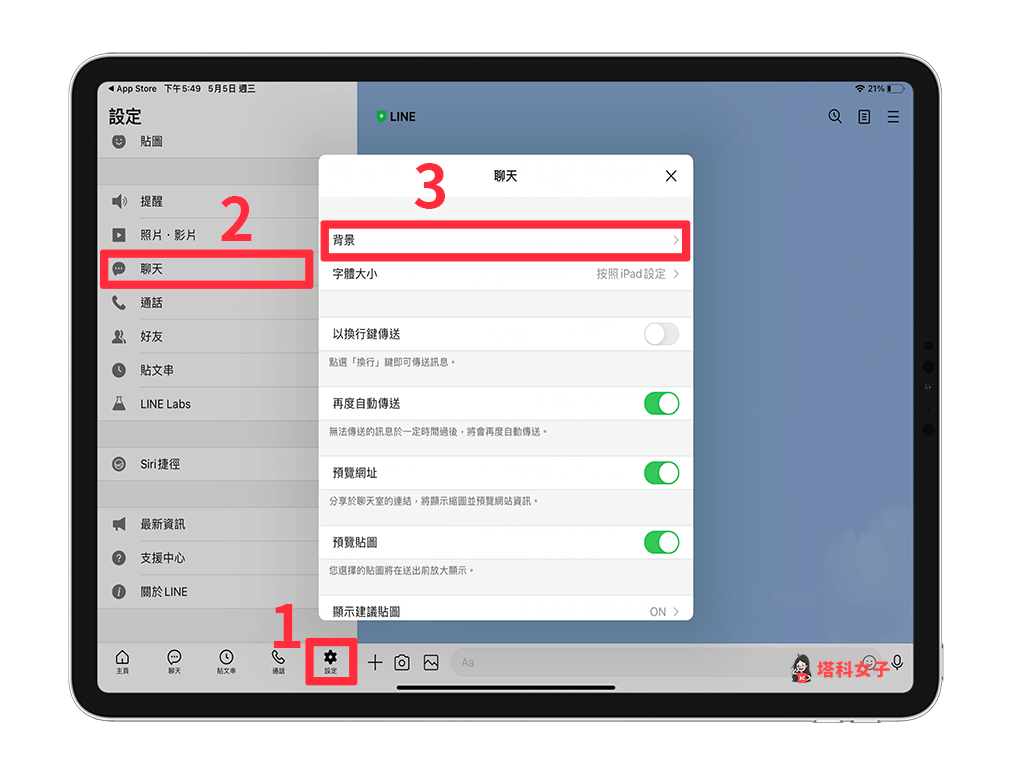
- 這邊你可以自由選擇要使用官方提供的背景圖或自行上傳想要的圖片。
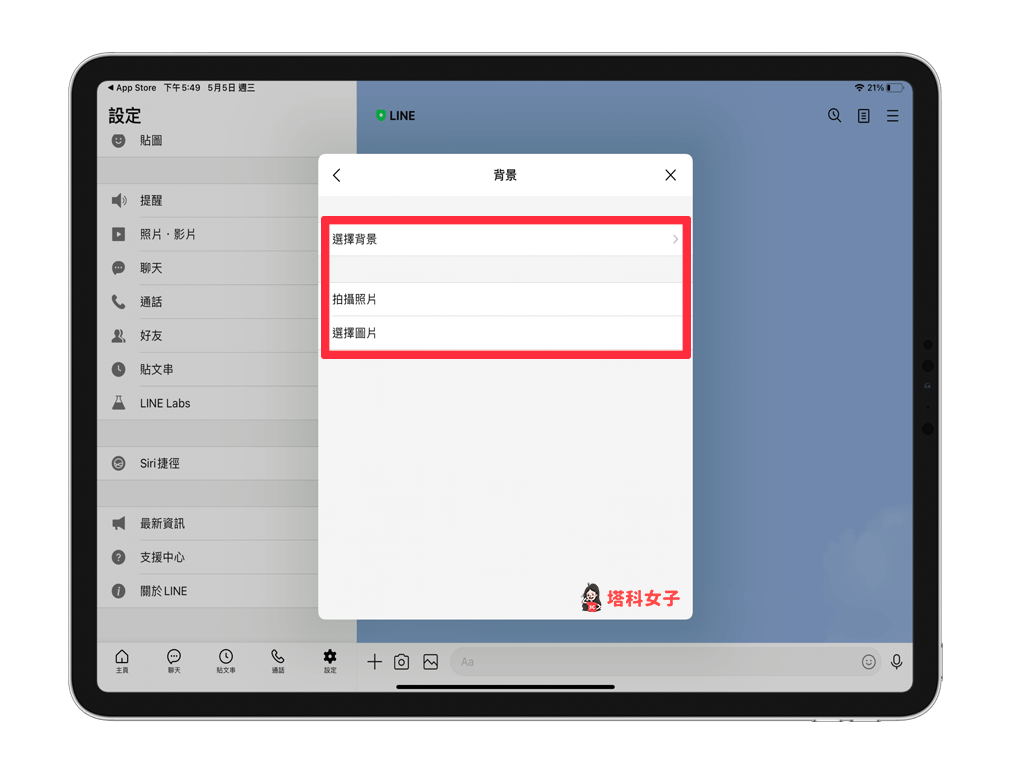
- 選擇想設定的 iPad LINE 聊天室背景。
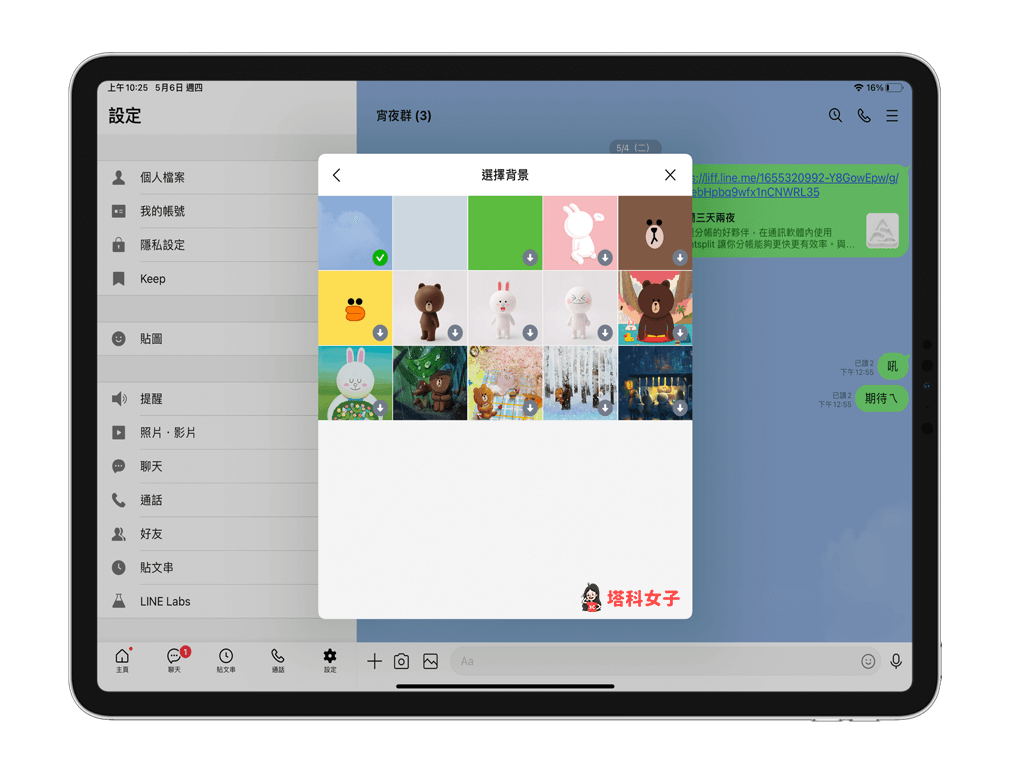
- 回到聊天室內,先切換到其他聊天室,然後就會看到更改後的LINE 背景囉。
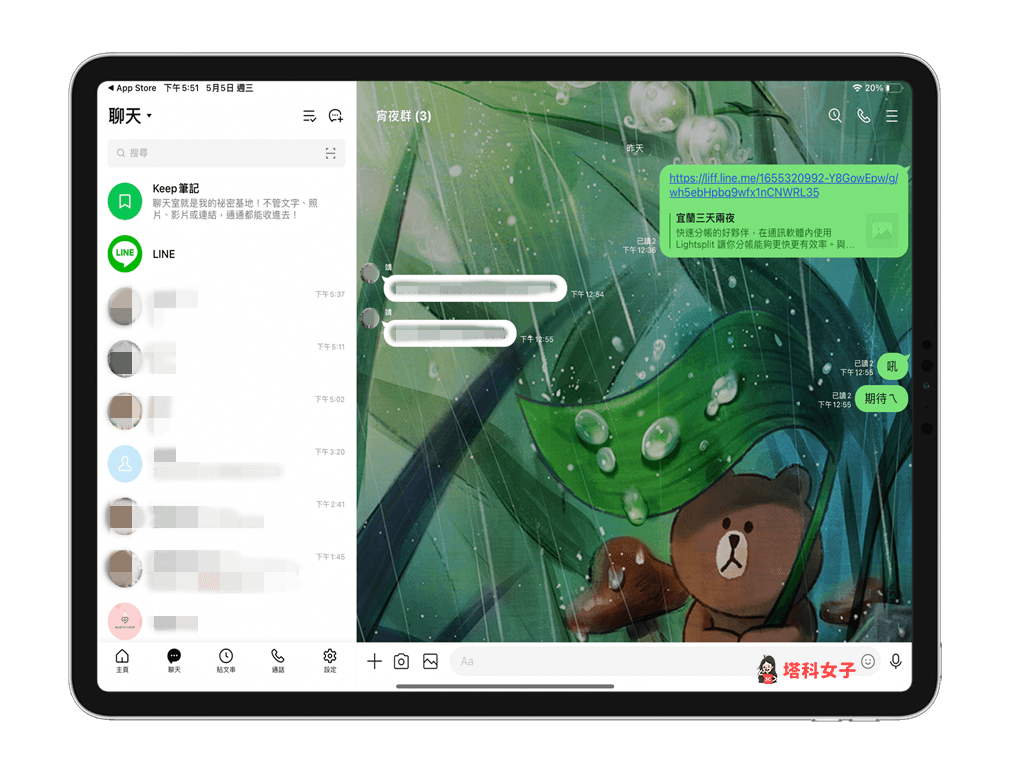
如何切換 iPad 版 LINE 深色、淺色模式?
雖然我們無法套用已購買的 LINE 主題到 iPad 上,但我們除了可以更換 LINE 聊天室背景之外,也可以自由切換 LINE 深色或淺色主題。
只要切換 iPad 設定內的「深色模式」或「淺色模式」,LINE 介面主題就會自動變更成相對應的深色、淺色。
- 「設定 App」>「螢幕顯示與亮度」> 更改為「淺色」或「深色」
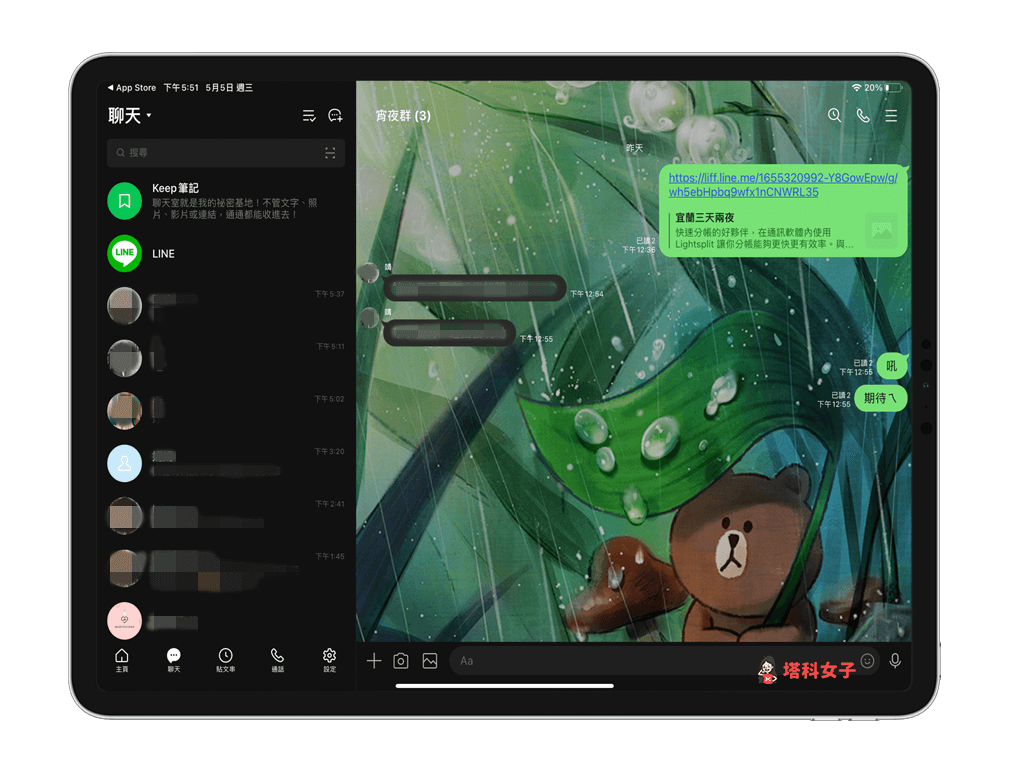
總結
由於目前 iPad 版 LINE 還沒支援「更改主題」這功能,因此即使我們在手機版 LINE App 有購買主題,也無法套用到 iPad 版上,用戶們只能等待 LINE 官方日後更新此功能。
目前的解法是更改 iPad 上的 LINE 聊天室背景主題及深色與淺色模式。
